Налаштування ClearType у Windows
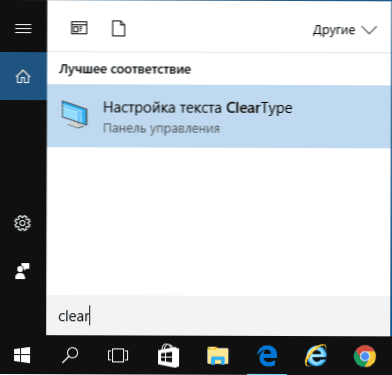
- 4573
- 1099
- Bradley Turner PhD
ClearType - це технологія згладжування шрифтів в операційних системах Windows, призначених для отримання тексту на сучасних рідких кристалічних моніторах (TFT, IPS, OLED та інших), був більш зручним для читання. Використання цієї технології на старих моніторах CRT (з електронно-променевою трубкою) не було потрібно (однак, наприклад, у Windows Vista він був включений за замовчуванням для всіх типів моніторів, саме тому на старих екранах CRT воно могло виглядати невдалим).
У цій інструкції докладно про налаштування ClearType у Windows 10, 8 та Windows 7. А також коротко про те, як налаштувати ClearType у Windows XP та Vista, і коли це може знадобитися. Це також може бути корисним: як виправити розмиті шрифти в Windows 10.
Як увімкнути або вимкнути та налаштувати ClearType у Windows 10 - 7
Чому може знадобитися налаштувати ClearType? У деяких випадках для деяких моніторів (а також, можливо, залежно від сприйняття користувача), вікна, що використовуються за замовчуванням параметрів ClearType, можуть призвести до зручності читання, але до протилежного ефекту - шрифт може здатися розмитого або просто "Незвично".
Змініть відображення шрифтів (якщо справа знаходиться в Cleartype, а не в неправильно встановленій роздільній здатності монітора, див. Як змінити роздільну здатність екрана монітора) Ви можете використовувати відповідні параметри.
- Запустіть налаштування ClearType - це найпростіший спосіб почати вводити ClearType у пошуку завдань Windows 10 або в меню «Пуск» Windows 7.
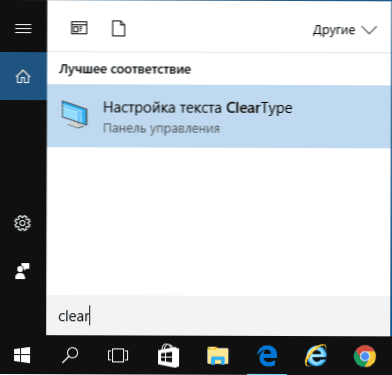
- У вікні налаштувань ClearType ви можете вимкнути функцію (за замовчуванням для РК -моніторів, які він увімкнено). Якщо вам потрібна налаштування, не вимкніть його, але натисніть "Далі".

- Якщо на вашому комп’ютері є кілька моніторів, вас запросять вибрати один із них або встановити два одночасно (краще це зробити окремо). Якщо один - ви негайно перейдете до пункту 4.
- Буде перевірити, чи встановлено правильну (фізичну роздільну здатність) для монітора).
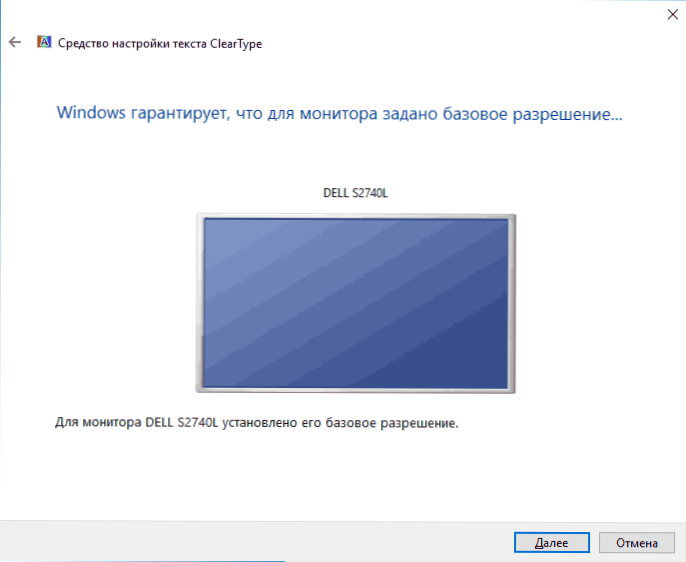
- Після цього протягом декількох етапів вас запросять вибрати можливість відображення тексту, який вам здається краще, ніж інші. Натисніть "далі" після кожного з цих етапів.

- В кінці процесу ви побачите повідомлення про те, що "налаштування відображення тексту на моніторі завершено". Клацніть "Готовий" (Увага: Для використання налаштувань вам знадобляться права адміністратора на комп’ютері).
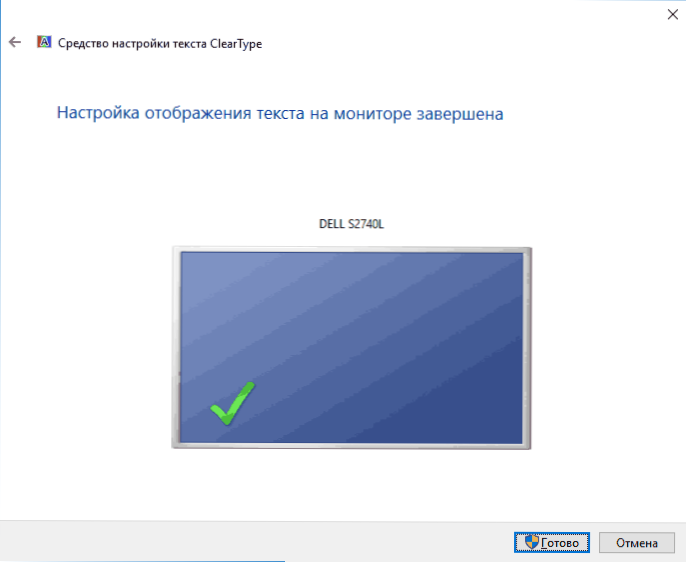
Готовий, на цьому налаштування буде завершено. За бажанням, якщо результат це не подобається, у будь -який час ви можете повторити його або відключити ClearType.
ClearType у Windows XP та Vista
ClearType також представлений у Windows XP та Vista. У першому випадку він вимкнено, а в другому також включено. І в обох операційних системах немає вбудованих інструментів для налаштування ClearType, як у попередньому розділі - лише можливість включення та вимкнення функції.
Clartype увімкнено та вимкнено в цих системах у параметрах екрана - проект - ефекти.
А для конфігурації є онлайн -інструмент конфігурації ClearType для Windows XP та окремий Microsoft Cleartype Tuner Powertoy для XP (який працює в Windows Vista). Ви можете завантажити його з офіційного веб -сайту https: // www.Microsoft.Com/type.MSPX (Примітка: дивним чином, на момент написання статті не переповнює програму з офіційного сайту, хоча я її нещодавно використовував. Можливо, факт полягає в тому, що я намагаюся завантажити його з Windows 10).
Після встановлення програми елемент налаштування ClearType з’явиться на панелі управління, запускаючи процес налаштувань ClearType майже як у Windows 10 та 7 (і навіть з деякими додатковими налаштуваннями, такими як параметри контрасту та пріоритету на матриці екрана на “ Крім того, "Додатково матриця" в тюнері Cleartype).
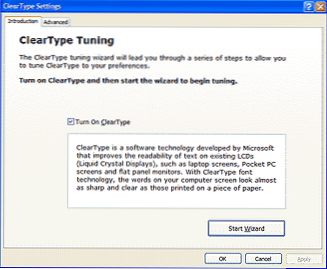
Я пообіцяв сказати вам, чому це може знадобитися:
- Якщо ви працюєте з віртуальною машиною Windows XP або з нею на новому РК -моніторі - не забудьте увімкнути ClearType, оскільки згладжування шрифтів за замовчуванням вимкнено, а для XP зазвичай корисно і збільшить зручність працювати.
- Якщо ви запустили Windows Vista на якомусь стародавньому ПК з ELT Monitor, я рекомендую вимкнути ClearType, якщо вам доведеться працювати на цьому пристрої.
Я закінчую це, і якщо щось не працює так, як очікувалося, або є інші проблеми при встановленні параметрів ClearType на Windows, повідомте в коментарях - я спробую допомогти.

